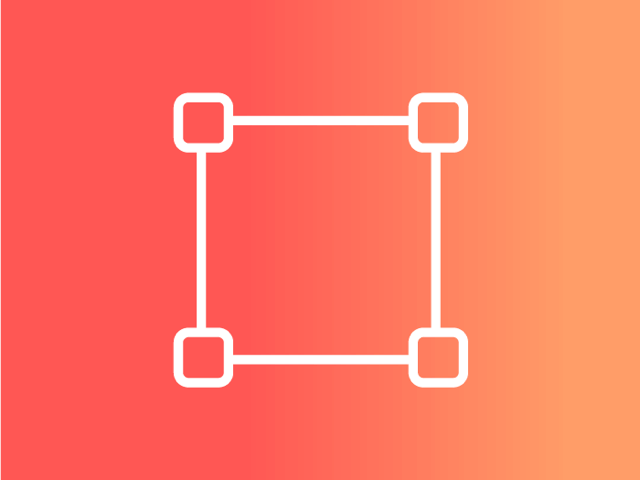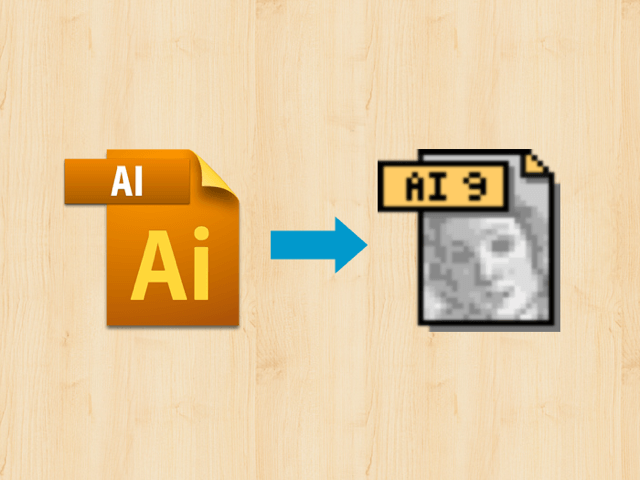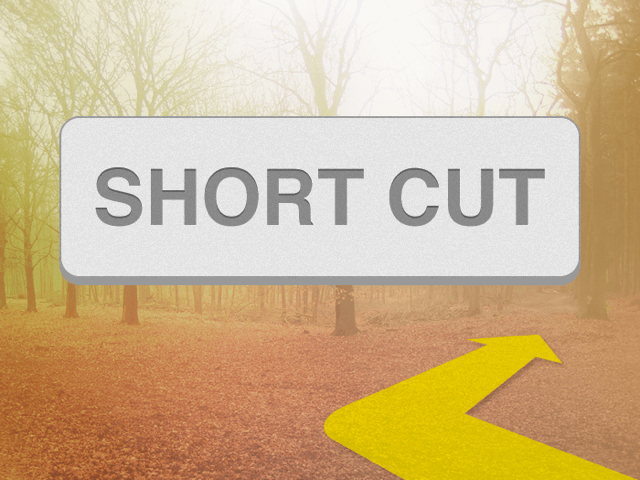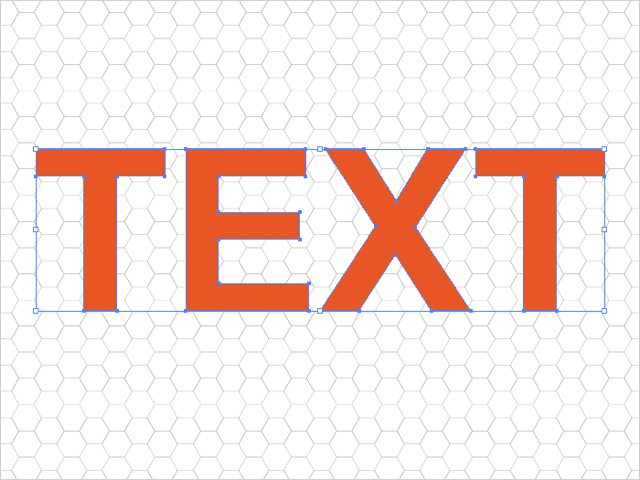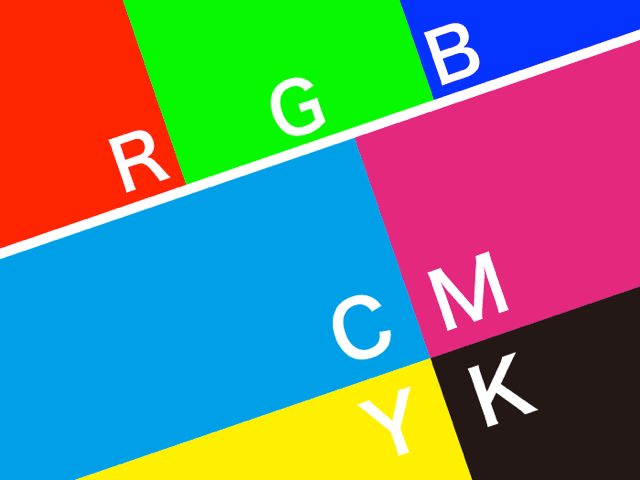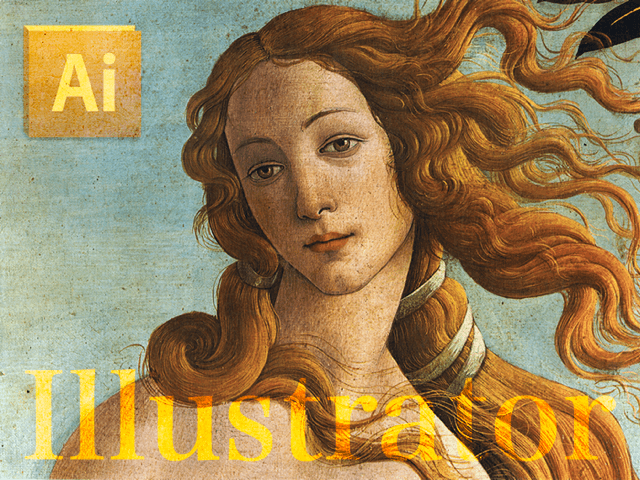イラストレーターは様々なコマンドを実行できるソフトですが、すべての機能を使いこなせるといった方は限られるのではないでしょうか。
おそらく、仕事の内容や自分のデザインの好みであったりと、ある程度使用するコマンドがかたよっているケースが多いと思います。
そこで、頻繁に使うウィンドウは固定の位置に配置されていることが、作業の効率化において望ましいことですが、まれに設定が変わってしまうことがあります。
特に旧バージョンのイラストレーターでは、アプリケーションを立ち上げるたびに、ウィンドウの表示や配置がリセットされてしまうといった、謎の現象が起こるケースもあります。
自分が使いやすい環境をいつでもすぐに再現できることは、作業効率化・ストレス低減において欠かせない要素となります。
目次
作業しやすい環境を構築しよう
まずは、快適な作業環境を設定するところから始めます。
文字やレイヤーなどのパネルを使用頻度に合わせて、都合の良いポジションに配置します。
既にお気に入りの設定ができている方は、そのままでOKです。
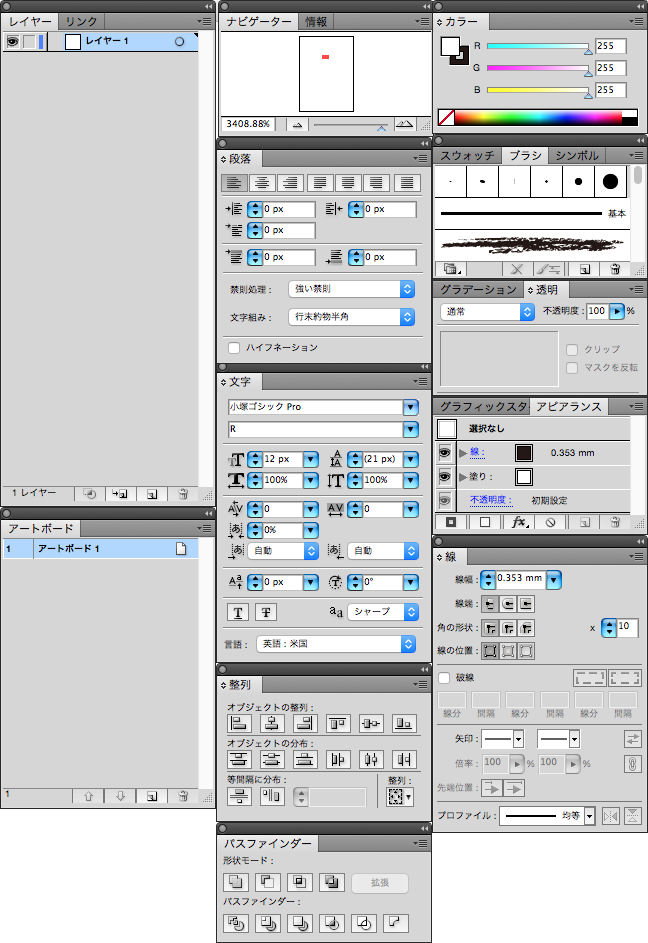
個人的にカラーピッカーは、DICカラーのものをよく使用するので、そちらのウィンドウも出しておきます。
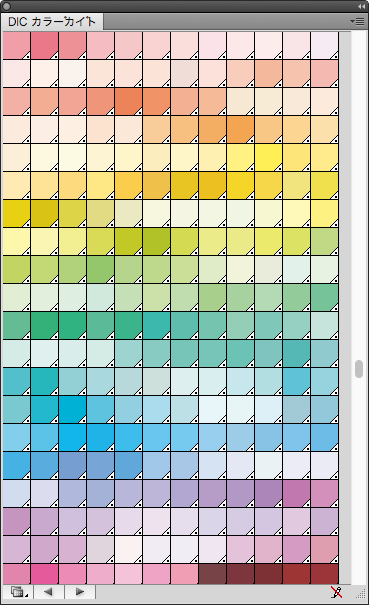
DICカラーのウィンドウの出し方
少し本題から離れますが、DICカラーパネルの出し方を記載しておきます。
【スウォッチ】>【スウォッチライブラリを開く】>【カラーブック】>【DICカラーガイド】の順です。
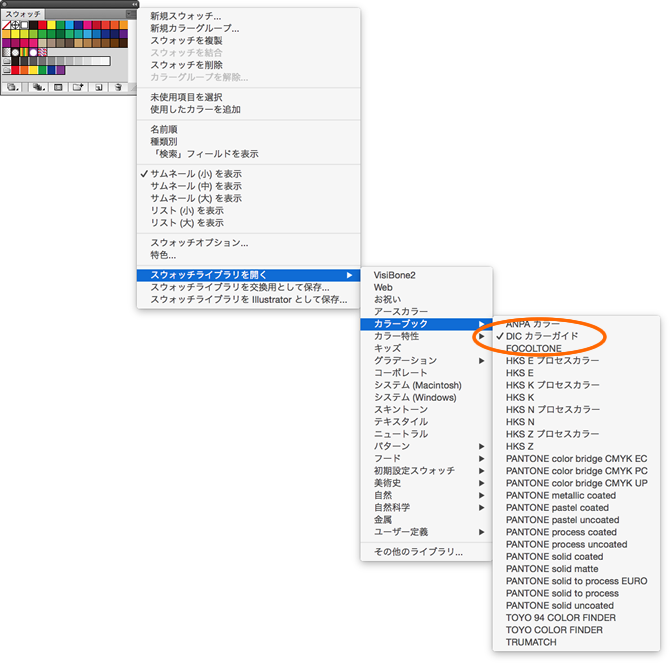
イラストレーターの作業環境を保存する
さて、普段よく使うコマンドのパネルなど、一式の環境が整ったところで、その設定を保存します。
設定の保存に関しては、【ウィンドウ】>【ワークスペース】>【ワークスペースを保存】にて行います。
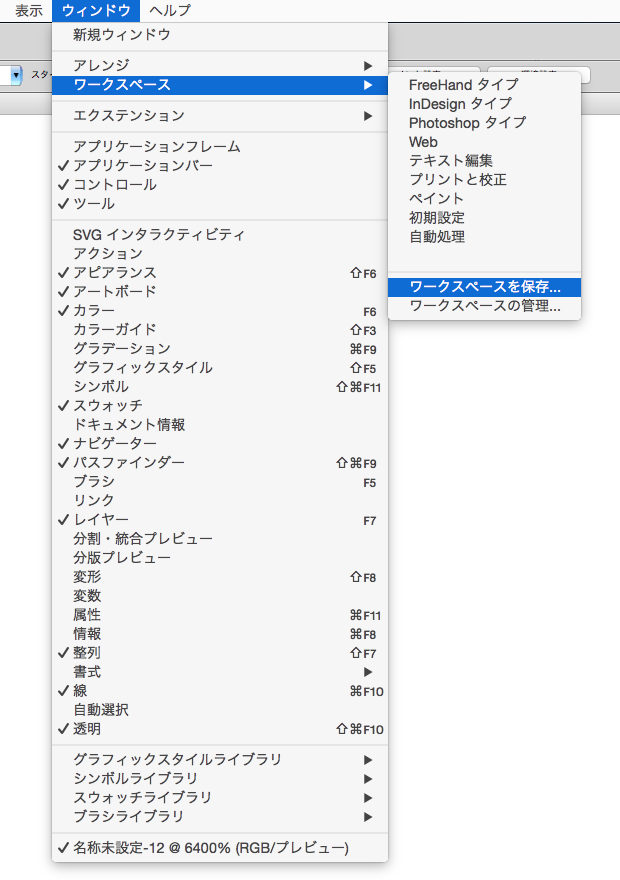
保存ボタンを押すと、以下のようなダイアログが表示されますので、任意で名前を決めて入力します。
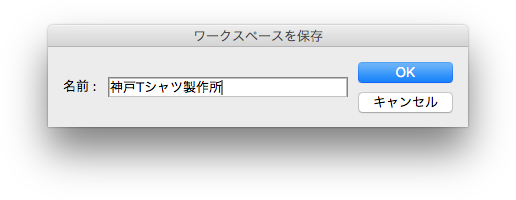
以上で自分好みの環境設定が保存されました。
保存した設定を呼び出す
個人で使用しているパソコンであれば、冒頭に書いたような謎の現象が起こらない限りは、設定した環境が保持されると思います。
ただ、例えば会社など複数の人間で共有して使用しているパソコンだと、勝手にお気に入りの環境を変えられる場合もあります。
そういった場合でも、作業環境を保存しておけば、瞬時にその設定を呼び起こすことができます。
設定を呼び出す手順としては、【ウィンドウ】>【ワークスペース】のメニューを展開します。
すると、そこに先ほど保存したプリセットが登録されていることが分かります。
ここを選択すれば、あなただけのお気に入りの環境をいつでも再現できます。

以上が、自分好みの設定を保存/使用するステップとなります。
これでもう不要な時間やストレスを抱えることなく、作業に集中できますね。